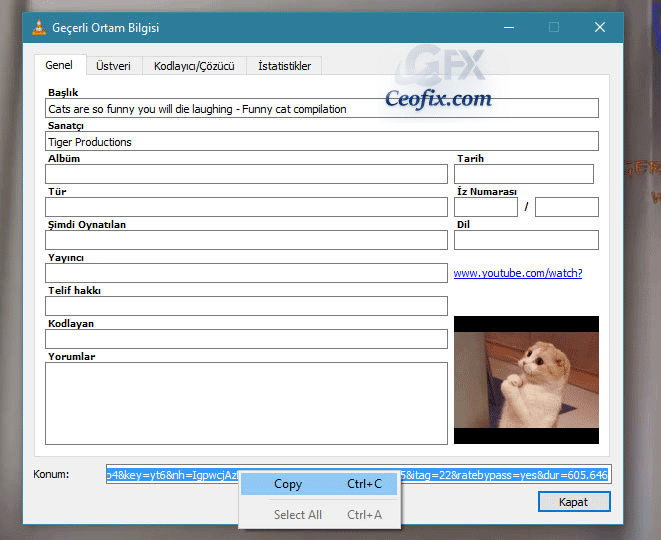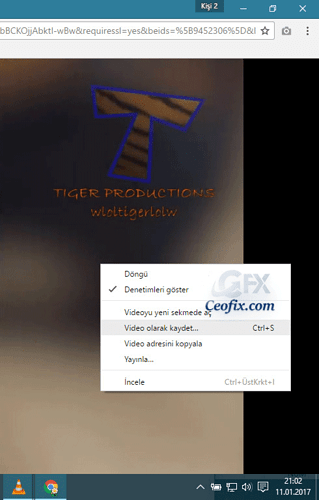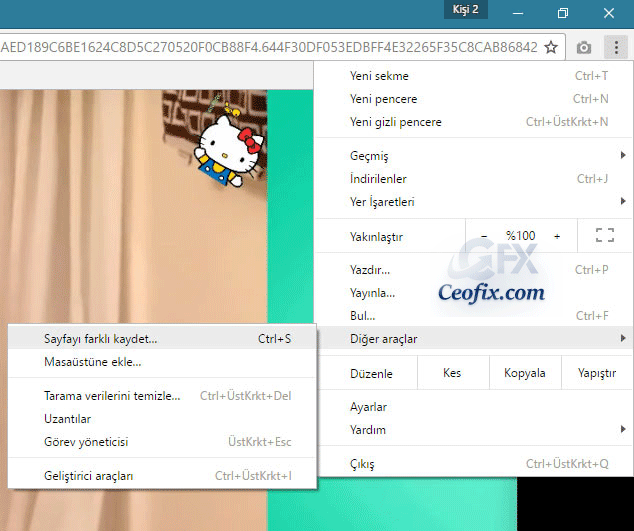Ceofix’te Nimet Hanım anlatmış harika:
VLC Player İle Youtube Videosu İndir
4064 kez görüntülendi Nimet Tuba Öz24 Mart 20204
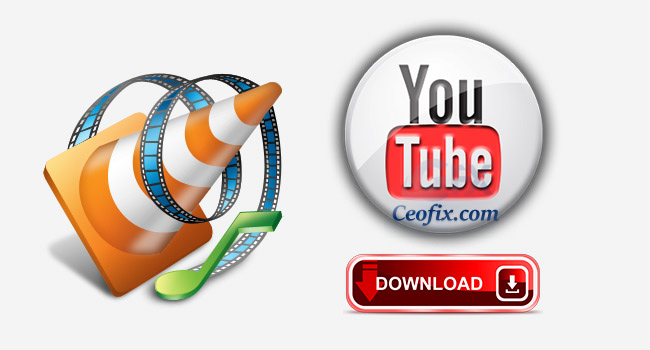
VLC player’ın video indirme özelliğini biliyor musunuz?
VLC player pek çok özelliği barındırıyor. Ve bu özellikleri ile pek çok ek programa gerek kalmadan ufaktan işlerimizi halledebiliyoruz. Yine bu özelliklerinden biride video indirmesidir.
VLC Player İle bir youtube videosu nasıl indirilir?
1- VLC player’ı açın.
2- CTRL+N tuşlarını basın yada üst menüden ortam > ağ akışı aç’a tıklayın.

3- Youtube’dan kopyaladığınız URL’yi kutucuğa yapıştırın. ve oynat’a tıklayın.
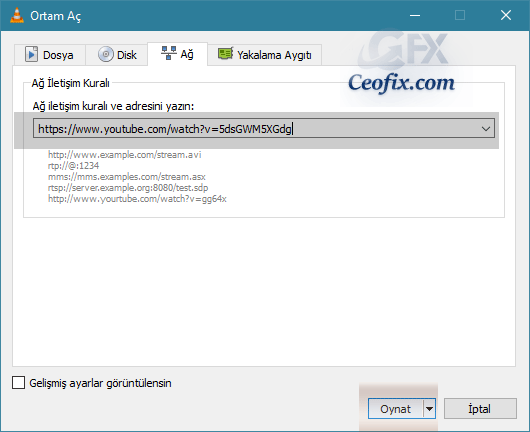
4- Video VLC player’da oynamaya başlayacaktır.
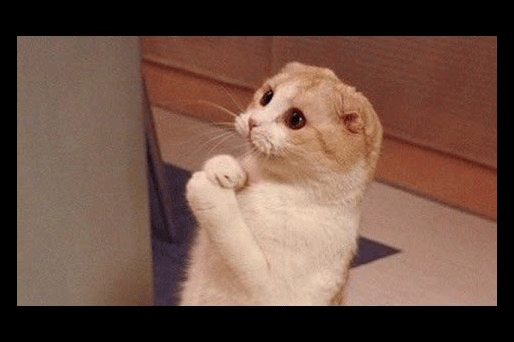
5- Videoyu VLC aracılığı ile indirmek isterseniz CTRL+I tuşlayın yada üst menüden ( araçlar> ortam bilgisine de tıklayabilirsiniz.)
6- Genel sekmesinde video ile ilgili bilgileri göreceksiniz. Başlık, sanatçı , youtube linki gibi.
7- Şimdi ise videoyu zaten elimizde bulunan VLC player ile indireceğiz.
8- Ortam bilgisinin en alltında bir URL göreceksiniz. Bu URL’yi CTRL + C ile Kopyalayın.
9- Ve CHROME tarayıcımıza yapıştırıp enterlayın.

10- Video tarayıcı üzerinde açılacak. Sağ tıklayın ve video olarak kaydet’e tıklayın. Download penceresi açılacak burada kaydet’e tıklayalım ve video artık bilgisayarımıza indi.
11- Yada diğer araçlar ve sayfayı farklı kaydet yolunu izleyebilirsiniz.
Notlar:
Bilgisayarında fazlaca program kullanmak istemeyenler VLC’Nin bu özelliğini kullanabilirler.
Ufak bir hatırlatma yapmadan geçmek istemiyorum tüm videoları bu şekilde indiremediğimizide belirtmek isterim. Bu verilen doğrudan video bağlantısı geçicidir ve belirli bir saat sonra sona erecektir.